建議您使用 Azure 監視器記錄來監視叢集層級事件。 您可以透過 Azure Resource Manager、PowerShell 或 Azure Marketplace 來設定 Log Analytics 工作區。 如果要維護部署的 Resource Manager 更新範本以供未來使用,請使用相同的範本來設定您的 Azure 監視器記錄環境。 如果已經在啟用診斷的情況下部署叢集,則透過 Marketplace 部署會更輕鬆。 如果您要用來部署的帳戶中沒有訂用帳戶層級的存取權,請使用 PowerShell 或 Resource Manager 範本進行部署。
注意
若要設定 Azure 監視器記錄來監視叢集,您需要啟用診斷來檢視叢集層級或平台層級事件。 請參閱如何在 Windows 叢集中設定診斷功能和如何在 Linux 叢集中設定診斷功能,以取得詳細資訊。
注意
建議您使用 Azure Az PowerShell 模組來與 Azure 互動。 若要開始使用,請參閱安裝 Azure PowerShell (部分機器翻譯)。 若要了解如何移轉至 Az PowerShell 模組,請參閱將 Azure PowerShell 從 AzureRM 移轉至 Az。
使用 Azure Marketplace 部署 Log Analytics 工作區
如果您想要在部署叢集之後新增 Log Analytics 工作區,請在入口網站中前往 Azure Marketplace,並尋找 Service Fabric 分析。 這是具有 Service Fabric 特有資料且適用於 Service Fabric 部署的自訂解決方案。 在此程序中,您會建立解決方案 (用來檢視深入解析的儀表板) 和工作區 (基礎叢集資料的彙總)。
在左側導覽功能表上選取 [新增]。
搜尋 Service Fabric 分析。 請選取顯示的資源。
選取 建立。
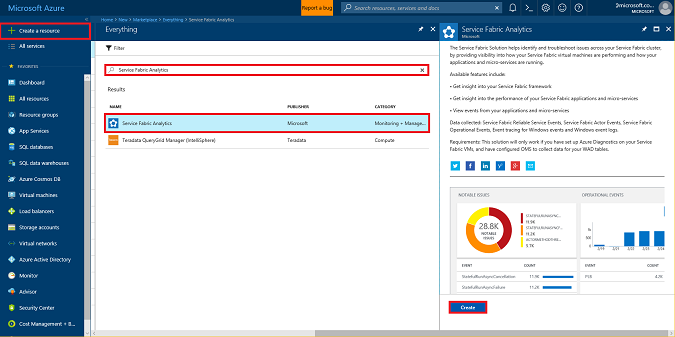
在 Service Fabric 分析建立視窗中,針對 [OMS 工作區] 欄位選取 [選取工作區],然後按一下 [建立新的工作區]。 填寫必要的項目。 唯一的需求是 Service Fabric 叢集與工作區的訂用帳戶必須相同。 所有項目都經過驗證後,您的工作區就會開始部署。 部署只需要幾分鐘的時間。
完成時,再次選取 Service Fabric 分析建立視窗底部的 [建立]。 請確認新的工作區顯示在 [OMS 工作區] 底下。 此動作會將解決方案新增至您建立的工作區。
如果使用的是 Windows,請繼續進行下列步驟,以將 Azure 監視器記錄連線到儲存叢集事件所在的儲存體帳戶。
注意
只有 Windows 叢集支援 Service Fabric 分析解決方案。 針對 Linux 叢集,請參閱我們的文章,如何設定 Linux 叢集的 Azure 監視器記錄。
將 Log Analytics 工作區連線至叢集
工作區需要連線到來自叢集的診斷資料。 移至您建立 Service Fabric 分析解決方案所在的資源群組。 選取 ServiceFabric<nameOfWorkspace>,並移至其概觀頁面。 您可以從那裡變更解決方案設定、工作區設定,並存取 Log Analytics 工作區。
在左側導覽功能表上,選取 [概觀] 索引標籤,在 [連接資料源] 索引標籤底下,選取 [儲存體帳戶記錄]。
在 [儲存體帳戶記錄] 分頁上,選取頂端的 [新增] 以將您的叢集記錄新增至工作區。
選取 [儲存體帳戶] 以新增叢集中建立的適當帳戶。 如果您使用了預設名稱,則儲存體帳戶為 sfdg<resourceGroupName>。 藉由檢查用於 applicationDiagnosticsStorageAccountName 的值,也可以透過用來部署叢集的 Azure Resource Manager 範本來確認這點。 如果未顯示此名稱,請向下捲動並選取 [載入更多]。 選取儲存體帳戶名稱。
指定 [資料類型]。 將它設定為 [Service Fabric 事件]。
確保來源自動設定為 WADServiceFabric*EventTable。
選取 [確定] 以將您的工作區連線至您的叢集記錄。
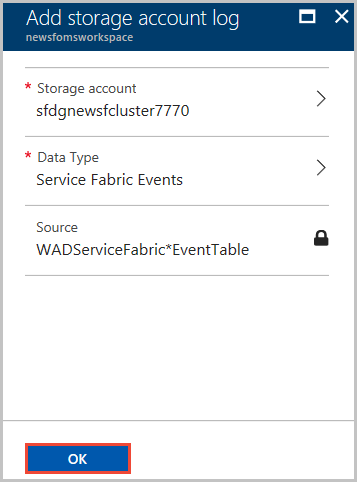
帳戶現在會在工作區資料來源中顯示成為儲存體帳戶記錄的一部分。
您已在 Log Analytics 工作區中新增 Service Fabric 分析解決方案,該工作區現在已正確連線至叢集平台和應用程式記錄資料表。 您可以相同方式將其他來源新增至工作區。
使用 Azure Resource Manager 部署 Azure 監視器記錄
使用 Resource Manager 範本部署叢集時,該範本會建立新的 Log Analytics 工作區、將 Service Fabric 解決方案新增至此工作區,並將它設定為讀取適當儲存體資料表中的資料。
您可以使用和修改這個範例範本以符合您的需求。 此範本將會執行下列動作:
- 建立 5 個節點的 Service Fabric 叢集
- 建立 Log Analytics 工作區與 Service Fabric 解決方案
- 設定 Log Analytics 代理程式以收集並傳送 2 個範例效能計數器到工作區
- 設定 WAD 以收集 Service Fabric 並將其傳送到 Azure 儲存體資料表 (WADServiceFabric*EventTable)
- 設定 Log Analytics 工作區以從這些資料表讀取事件
您可以在 Azure PowerShell 模組中使用 New-AzResourceGroupDeployment API,以 Resource Manager 升級的方式將範本部署至您的叢集。 範例命令可能像這樣:
New-AzResourceGroupDeployment -ResourceGroupName "<resourceGroupName>" -TemplateFile "<templatefile>.json"
Azure Resource Manager 會偵測到此命令是現有資源的更新。 它只會處理驅動現有部署之範本和提供之新範本之間的變更。
使用 Azure PowerShell 部署 Azure 監視器記錄
您也可以使用 New-AzOperationalInsightsWorkspace 命令,透過 PowerShell 部署記錄分析資源。 若要使用此方法,請確定您已安裝 Azure PowerShell。 請使用此指令碼建立新的 Log Analytics 工作區,並將 Service Fabric 解決方案新增至該工作區:
$SubID = "<subscription ID>"
$ResourceGroup = "<Resource group name>"
$Location = "<Resource group location>"
$WorkspaceName = "<Log Analytics workspace name>"
$solution = "ServiceFabric"
# Sign in to Azure and access the correct subscription
Connect-AzAccount
Select-AzSubscription -SubscriptionId $SubID
# Create the resource group if needed
try {
Get-AzResourceGroup -Name $ResourceGroup -ErrorAction Stop
} catch {
New-AzResourceGroup -Name $ResourceGroup -Location $Location
}
New-AzOperationalInsightsWorkspace -Location $Location -Name $WorkspaceName -Sku Standard -ResourceGroupName $ResourceGroup
Set-AzOperationalInsightsIntelligencePack -ResourceGroupName $ResourceGroup -WorkspaceName $WorkspaceName -IntelligencePackName $solution -Enabled $true
當您完成時,請按照前一節的步驟將 Azure 監視器連線到適當的儲存體帳戶。
您也可以新增其他解決方案,或使用 PowerShell 對 Log Analytics 工作區進行其他修改。 若要深入了解,請參閱使用 PowerShell 管理 Azure 監視器記錄。
下一步
- 部署 Log Analytics 代理程式至您的節點,以收集效能計數器,並收集您容器的 Docker 統計資料和記錄
- 熟悉 Azure 監視器記錄中提供的記錄搜尋和查詢功能
- 在 Azure 監視器記錄中使用檢視表設計工具建立自訂檢視